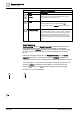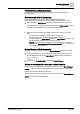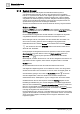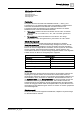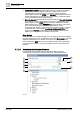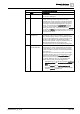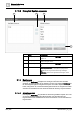User Manual
Referenz für Bedienung
Systemmanager
3
A6V10415471_de_a_40 193 | 385
Fehlerbehebung im Systemmanager
Dieser Abschnitt enthält allgemeine Informationen zur Fehlerbehebung im
Systemmanager.
Systemmanager wird nicht angezeigt
Wenn der Systemmanager derzeit nicht im Hauptarbeitsbereich des
Systembildschirms angezeigt wird, können Sie ihn wie folgt anzeigen lassen:
1. Wenn gerade das Hilfe-Fenster geöffnet ist, schliessen Sie es, indem sie in
seiner Titelleiste auf klicken. (Andernfalls bleibt das Hilfe-Fenster immer im
Vordergrund und verhindert, dass andere angezeigt werden).
l Wenn der Systemmanager nicht bereits angezeigt wird, gehen Sie vor wie
folgt:
– Aus der Windows-Taskleiste: klicken Sie das Desigo CC
Taskleistensymbol mit der Beschriftung Systemmanager.
– Aus dem Desigo CC Systemmenü wählen Sie Aktive Tasks und klicken Sie
auf das Miniatursymbol im Systemmanager-Fenster.
Hinweis: Wenn Sie bereits zusätzliche Systemmanager-Fenster erstellt
haben -– z. B. Systemmanager(2), Systemmanager(3) usw. — können Sie
auf diese ebenso zugreifen.
System Browser wird nicht angezeigt
Der Systemmanager ist geöffnet, aber der System Browser wird nicht angezeigt.
1. Vergewissern Sie sich in der Kopfleiste des Systemmanager-Fensters, dass
das aktuelle Bereichslayout den sekundären Arbeitsbereich miteinschliesst:
, , oder .
2. Klicken Sie im Auswahlbereich das Register System Browser.
Grösse der Arbeitsbereiche kann nicht verändert werden
Aktivieren Sie in der Kopfleiste des Systemmanagers das Symbol Bereichslayout
sperren . Wenn es aktiv (nicht ausgegraut) ist, bedeutet das, dass das Layout
gesperrt ist und nicht verändert werden kann.
Um das Bereichslayout zu entsperren, klicken Sie auf das Symbol Bereichslayout
sperren , so dass es ausgegraut wird.